Android 上 YouTube 錯誤 400 的 12 個修復
已發表: 2022-12-18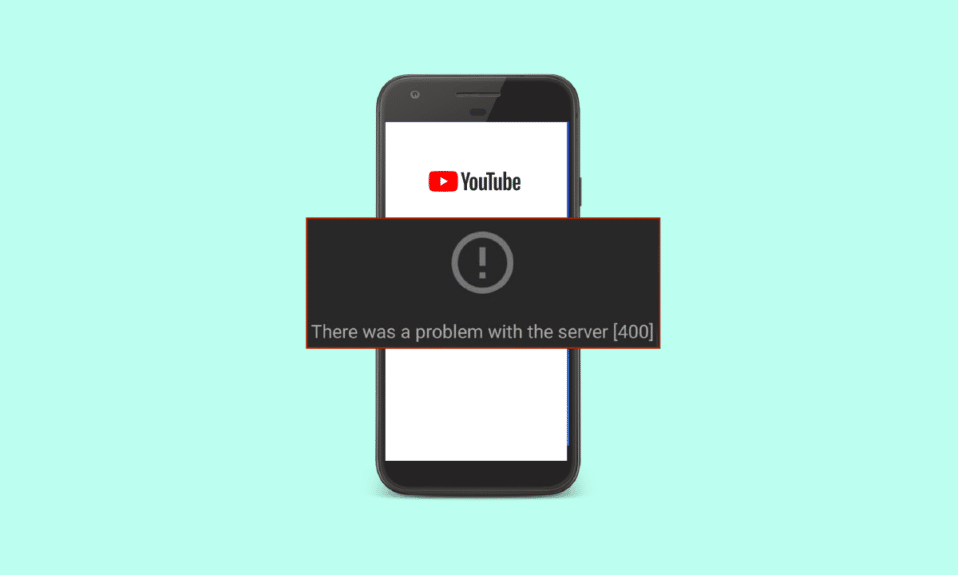
YouTube 是迄今為止每個年齡段使用最多的多用途應用程序。 無論是出於教育、娛樂還是遊戲目的,它確實是大多數用戶的首選應用程序。 YouTube 最好的部分之一是它在幾乎所有設備上的可訪問性。 您可以在筆記本電腦、PC、iPad、iPhone 和 Android 手機上輕鬆流式傳輸 YouTube 視頻。 有了良好的流媒體數據,您可以輕鬆地在手機上觀看 YouTube 上的無限視頻。 雖然很大一部分用戶使用 Android 手機觀看 YouTube 視頻,但在這些智能手機上運行該應用程序時可能會遇到許多問題。 Android 上的 YouTube 錯誤 400 是打開 YouTube 主頁時經常遇到的問題之一。 如果在啟動應用程序時您的 Android 上的服務器 400 也出現問題,那麼您來對地方了,可以快速解決問題。 在我們今天的指南中,我們將重點關注 YouTube 服務器連接錯誤 400、觸發它的原因以及針對相同問題的多項修復。 因此,事不宜遲,讓我們立即開始解決智能手機上的錯誤 400。
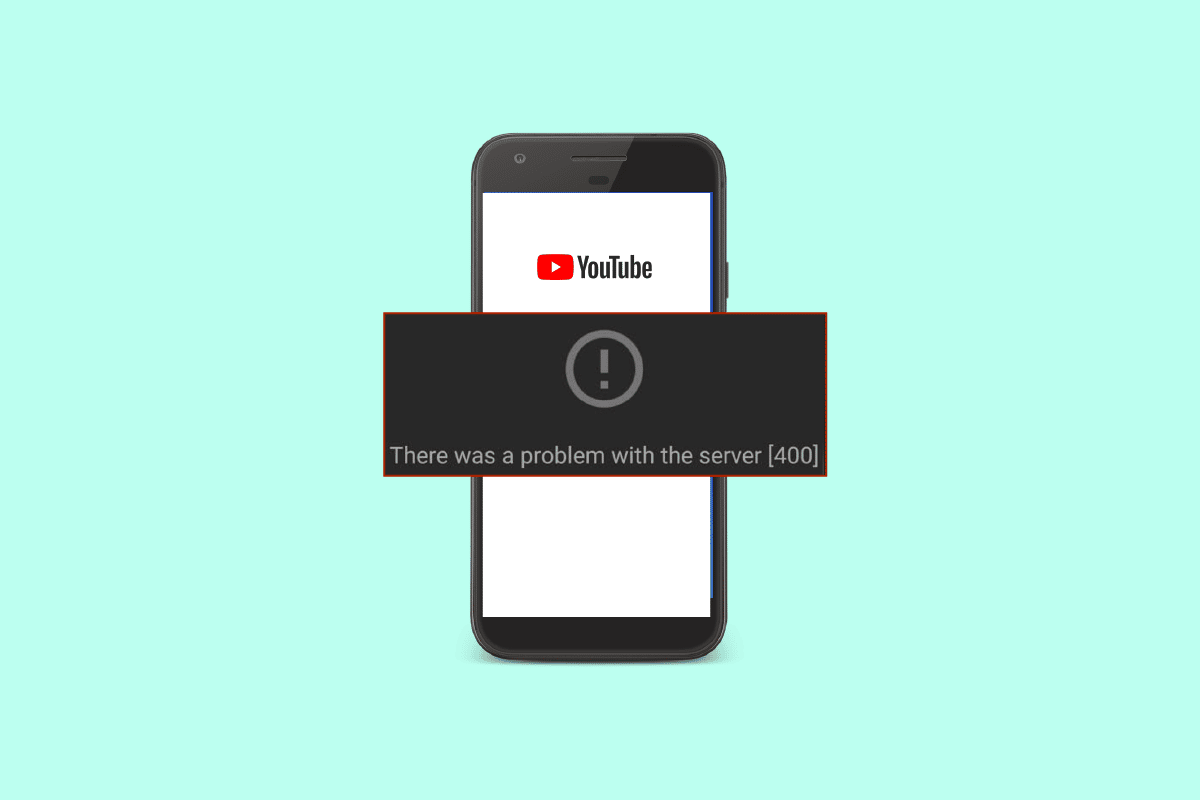
內容
- Android 上 YouTube 錯誤 400 的 12 個修復
- 方法一:基本故障排除方法
- 方法 2:設置正確的日期和時間
- 方法 3:清除 YouTube 緩存
- 方法 4:更新 YouTube 應用
- 方法 5:更新 Android 設備
- 方法 6:卸載 YouTube 更新
- 方法 7:強行停止 YouTube 應用
- 方法 8:禁用 VPN
- 方法 9:重置網絡設置
Android 上 YouTube 錯誤 400 的 12 個修復
啟動 YouTube 時您的 Android 設備上出現錯誤 400 可能是由於多個問題造成的。 如果您注意到這個問題已經有一段時間了,下面列出的一些原因可能會觸發它:
- 如果 YouTube 應用程序本身出現故障,很可能會出現錯誤 400。
- 該問題背後的另一個重要原因是互聯網連接不穩定,無法連接到 YouTube 服務器。
- YouTube 緩存也會在您的手機上觸發錯誤 400。
- 如果您啟用了 VPN ,它可能會阻止 YouTube 正常工作,從而導致錯誤。
- 如果您的Android 手機或 YouTube 應用程序有錯誤,它們可能是錯誤 400 背後的另一個原因。
即使錯誤 400 是由於您的 Android 手機上的多種原因而觸發的,但可以通過仔細嘗試一些修復來輕鬆解決。 以下是我們為您收集的一些經過測試和嘗試的解決方案:
注意:Android 設備的設置可能不同,請檢查您設備的設置,然後繼續執行步驟。 以下方法在vivo 1920上進行。
方法一:基本故障排除方法
1.重啟應用
您可以嘗試的第一件事就是重新啟動 YouTube 應用程序。 這是一種非常有用的方法,有助於清除涉及小故障的問題,這些小故障可能會阻止您無誤地運行應用程序。 您只需從後台關閉 YouTube 即可。 應用程序關閉後,等待幾秒鐘,然後再次在您的 Android 設備上打開該應用程序。
1. 在您的 Android 手機上,點擊底部的三豎線以打開後台應用程序。
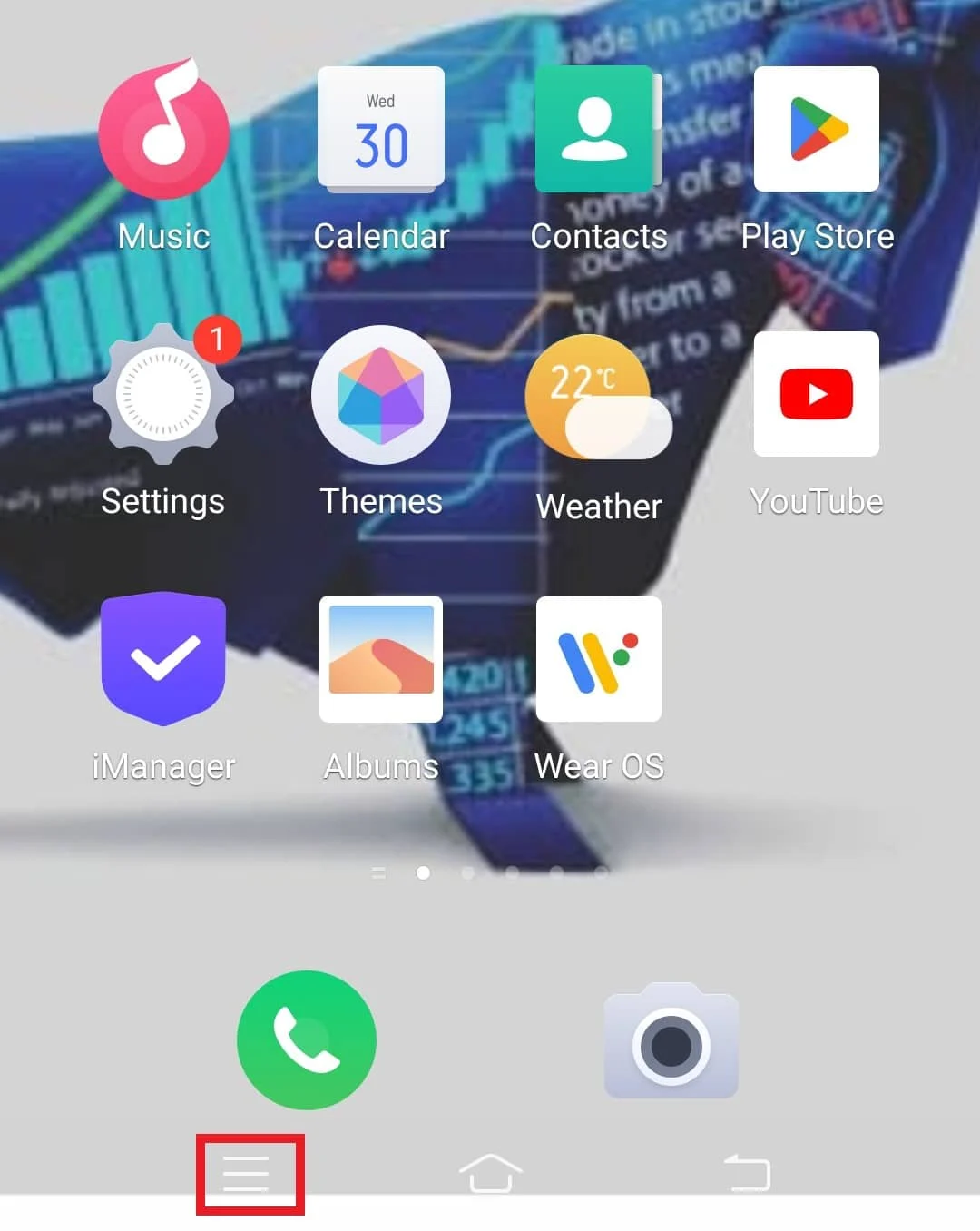
2. 現在,點擊X 圖標從後台關閉 YouTube 應用程序。
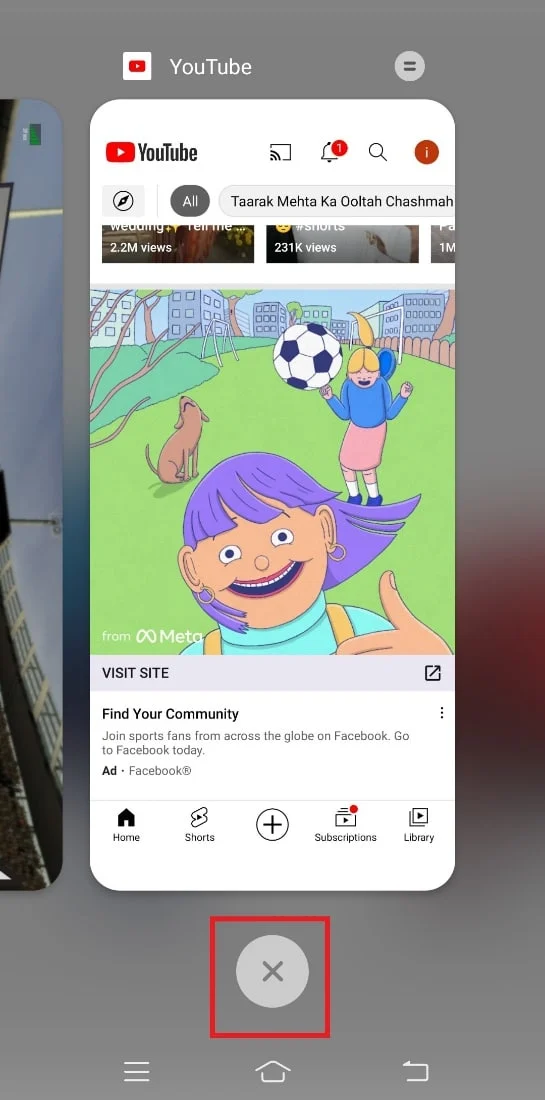
3. 幾秒鐘後,在您的設備上啟動YouTube ,並檢查它是否運行正常且沒有任何錯誤。
2.修復互聯網連接問題
如果應用程序的簡單重啟沒有幫助您解決錯誤,並且在運行 YouTube 時服務器 400 出現問題,您必須檢查設備上的互聯網連接。 錯誤 400 主要是連接問題,任何類型的服務器或連接問題都會阻止您觀看 YouTube 內容。 因此,您必須檢查設備的數據連接是否弱。 您可以使用以下步驟驗證您的互聯網連接:
1. 在 Android 設備的應用程序抽屜中,啟動設置。
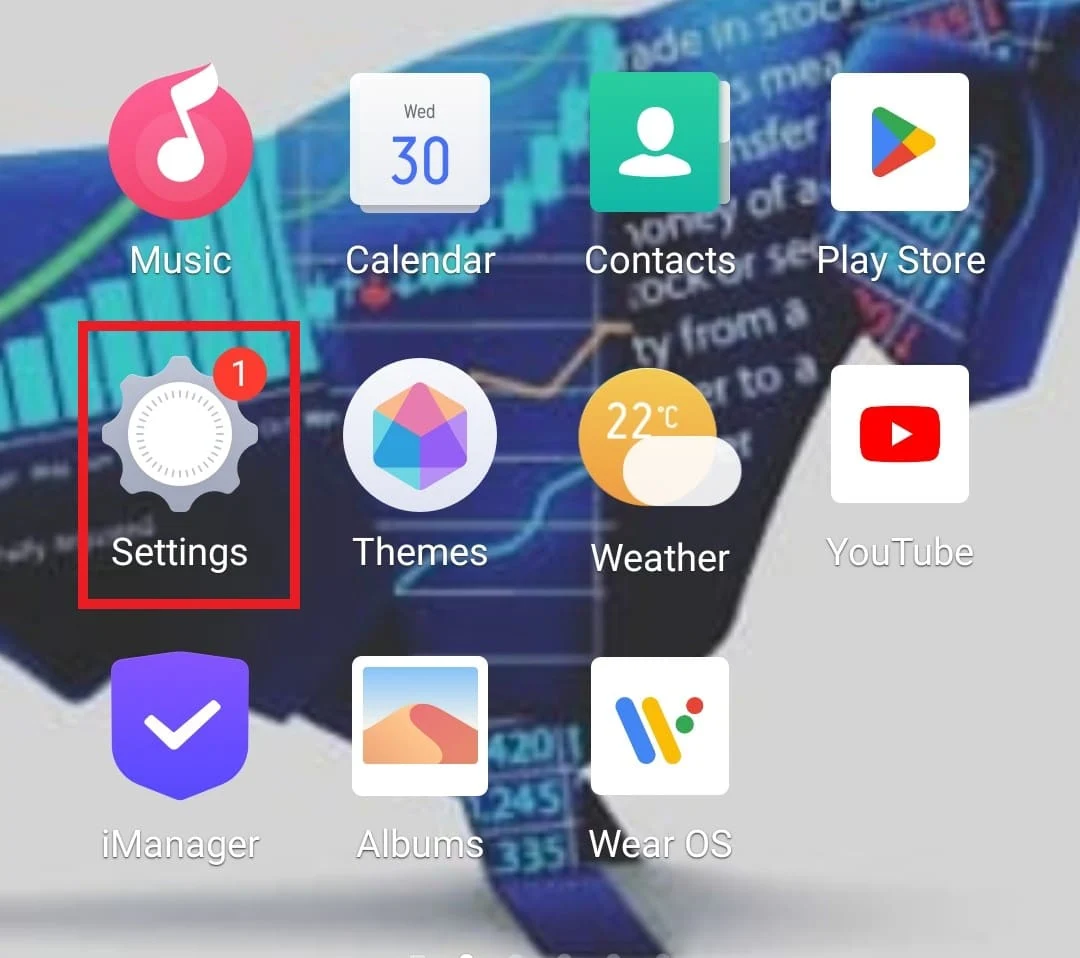
2. 如果您使用的是 Wi-Fi,請點擊Wi-Fi選項。
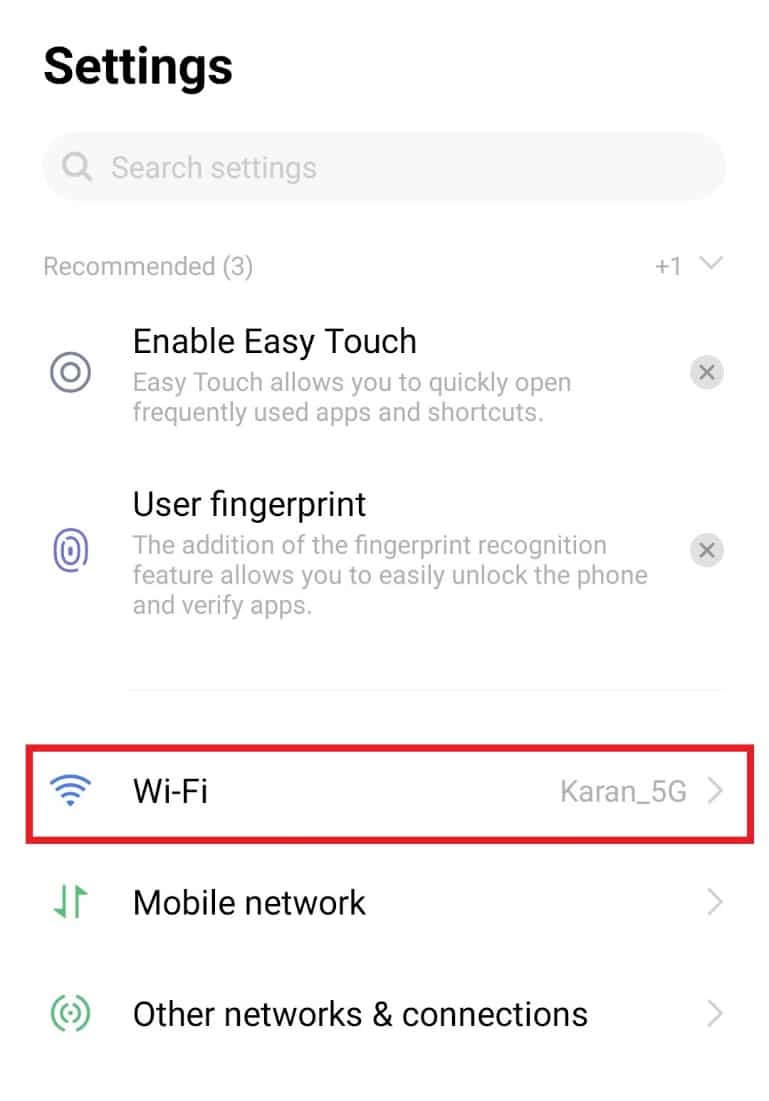
3. 接下來,關閉 Wi-Fi並再次連接到您的網絡。
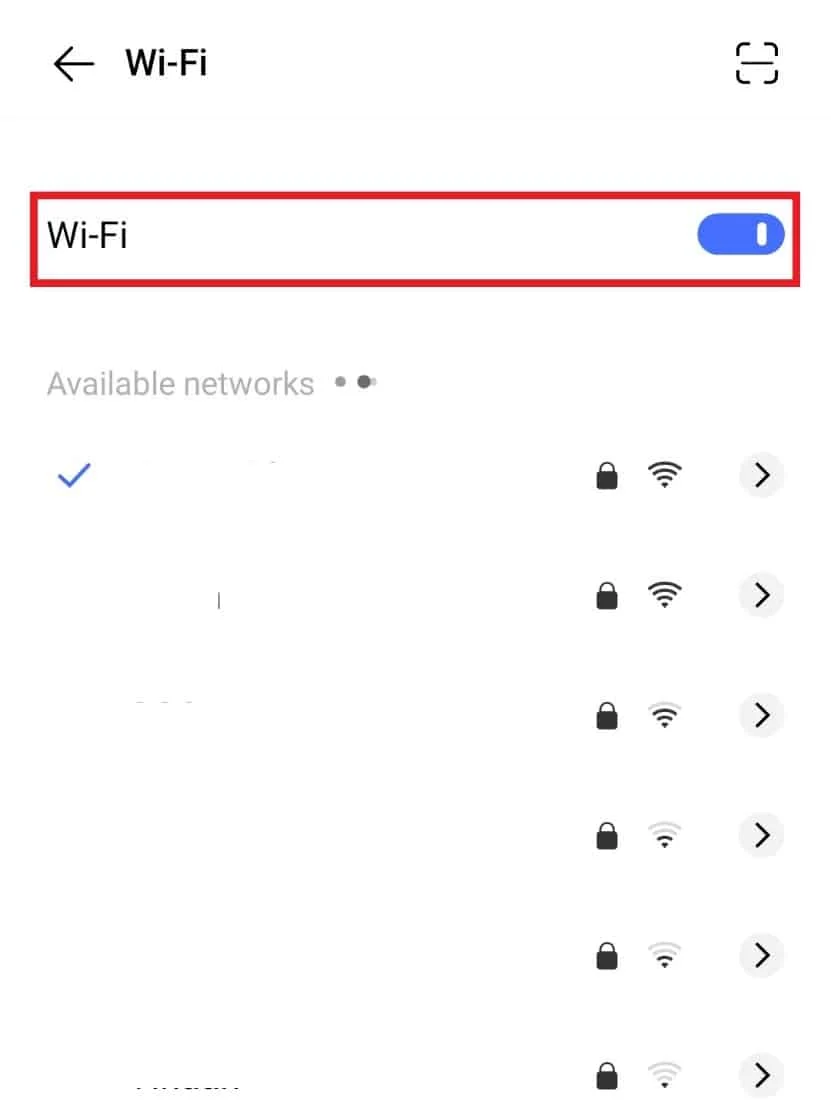
如果您的移動網絡的互聯網連接似乎較弱,您可以嘗試借助我們關於如何提高 Android 手機互聯網速度的指南來提高互聯網速度。
3. 重啟安卓設備
如果服務器 400 出現問題,只需重新啟動應用程序或配置互聯網連接,錯誤似乎無法停止,您也可以嘗試重新啟動您的 Android 設備。通過這樣做,您可以修復各種技術故障和其他小問題你的設備。 儘管重啟智能手機是一項簡單的任務,但您可以查看我們關於如何重啟或重啟您的 Android 手機的指南,以探索多種方法。
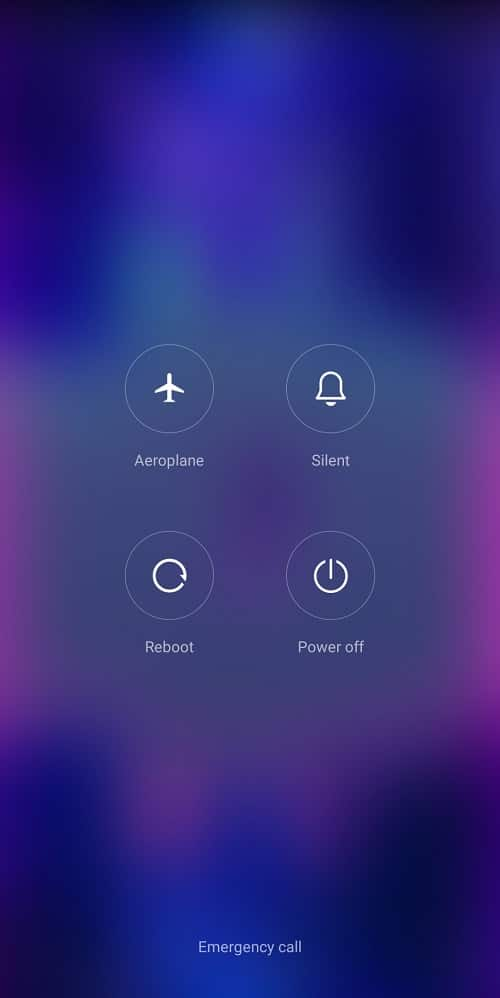
另請閱讀:修復 Google Chrome 中的 YouTube 錯誤 400
4.再次使用Gmail ID重新登錄
為了解決 Android 上的 YouTube 錯誤 400,我們今天要討論的最後一種方法涉及註銷,然後在 Android 上使用您的 Gmail ID 再次登錄。 為此,您首先需要從手機中刪除您的帳戶,然後重新添加。
1. 打開設置應用程序,點擊帳戶和同步。
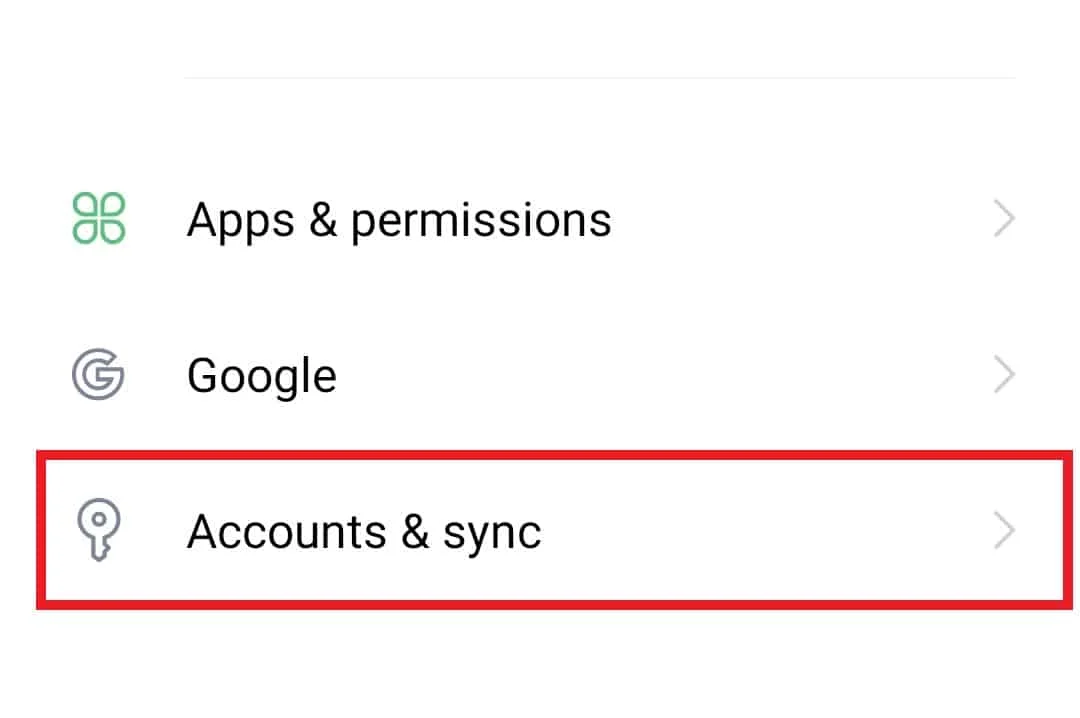
2. 現在,點擊您登錄的Gmail ID 。
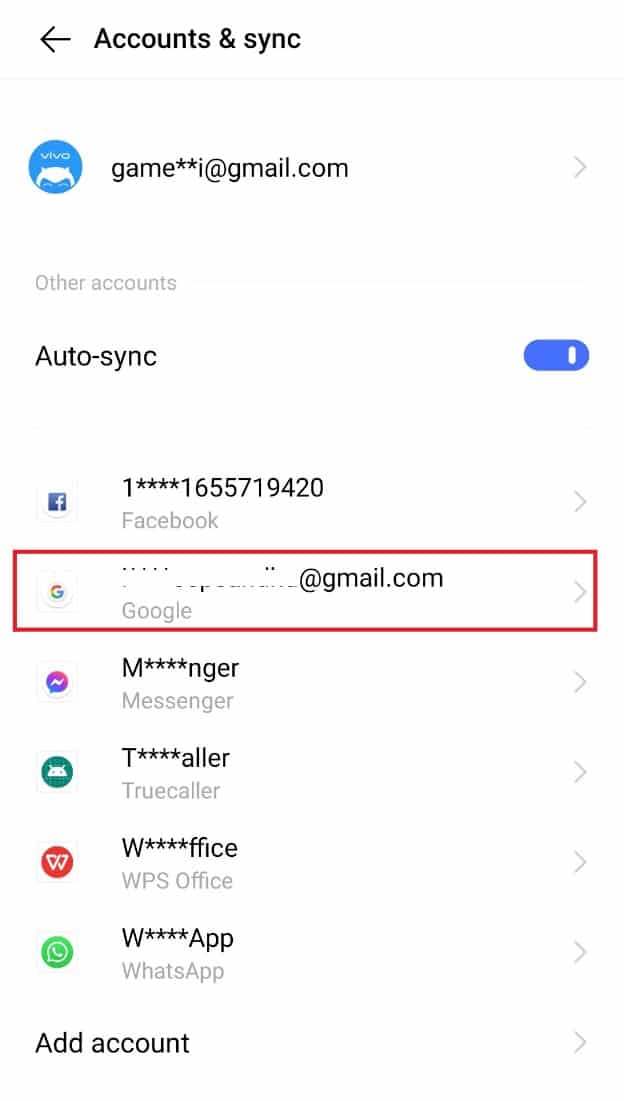
3. 接下來,點擊您的Google ID 。
4. 最後,選擇底部的刪除帳戶。
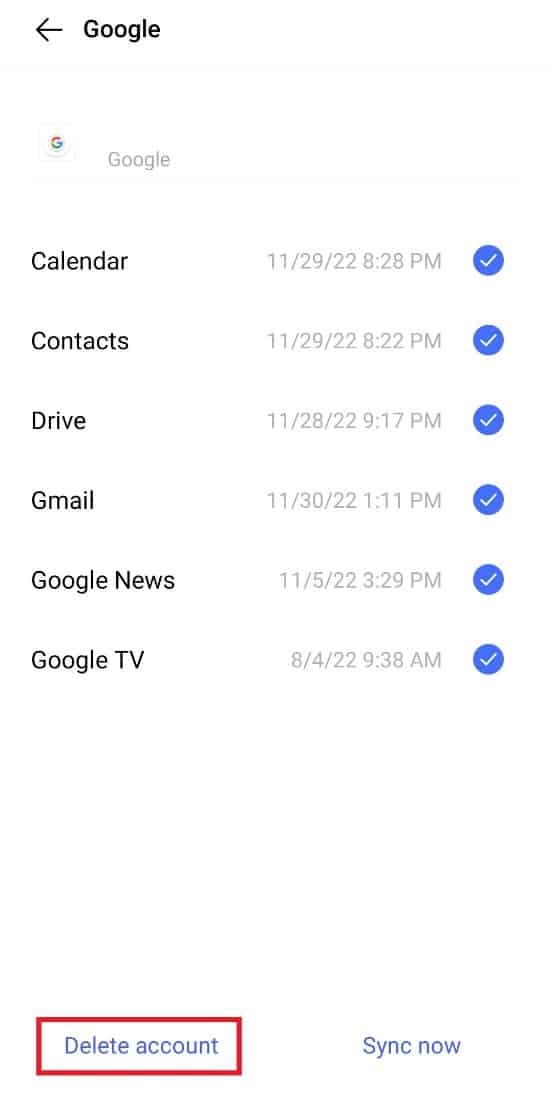
5. 現在,再次啟動設置並點擊Google 。
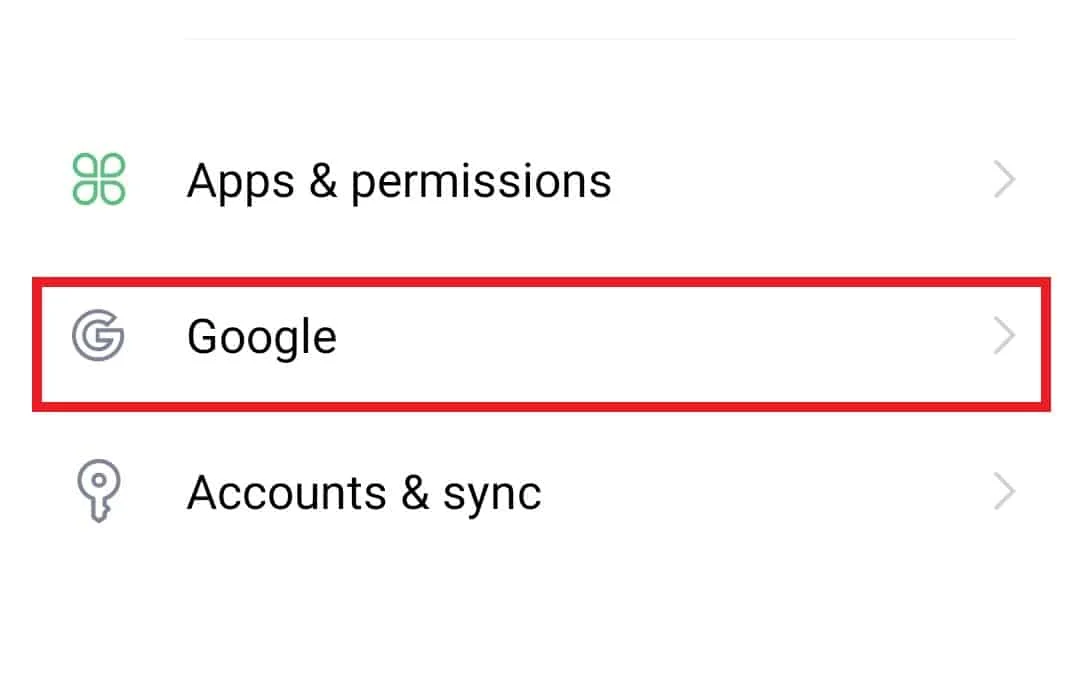
6. 在其中,點擊您的個人資料並選擇添加另一個帳戶。
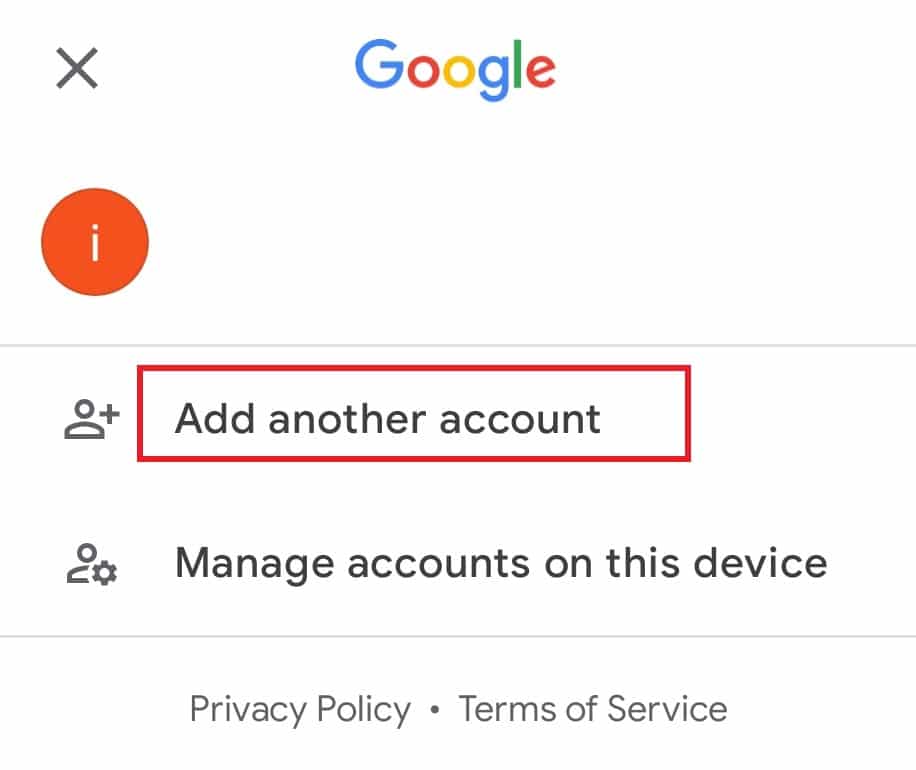
7. 執行這些步驟後,再次在您的手機上啟動YouTube ,並檢查錯誤是否已解決。
方法 2:設置正確的日期和時間
儘管這是在 Android 上觸發 YouTube 錯誤 400 的罕見問題,但如果您手機上的日期和時間設置不正確,您會看到錯誤彈出窗口而沒有警告。 因此,您必須調整這些設置並將它們設置為自動以解決問題。
1. 打開智能手機上的設置應用程序。
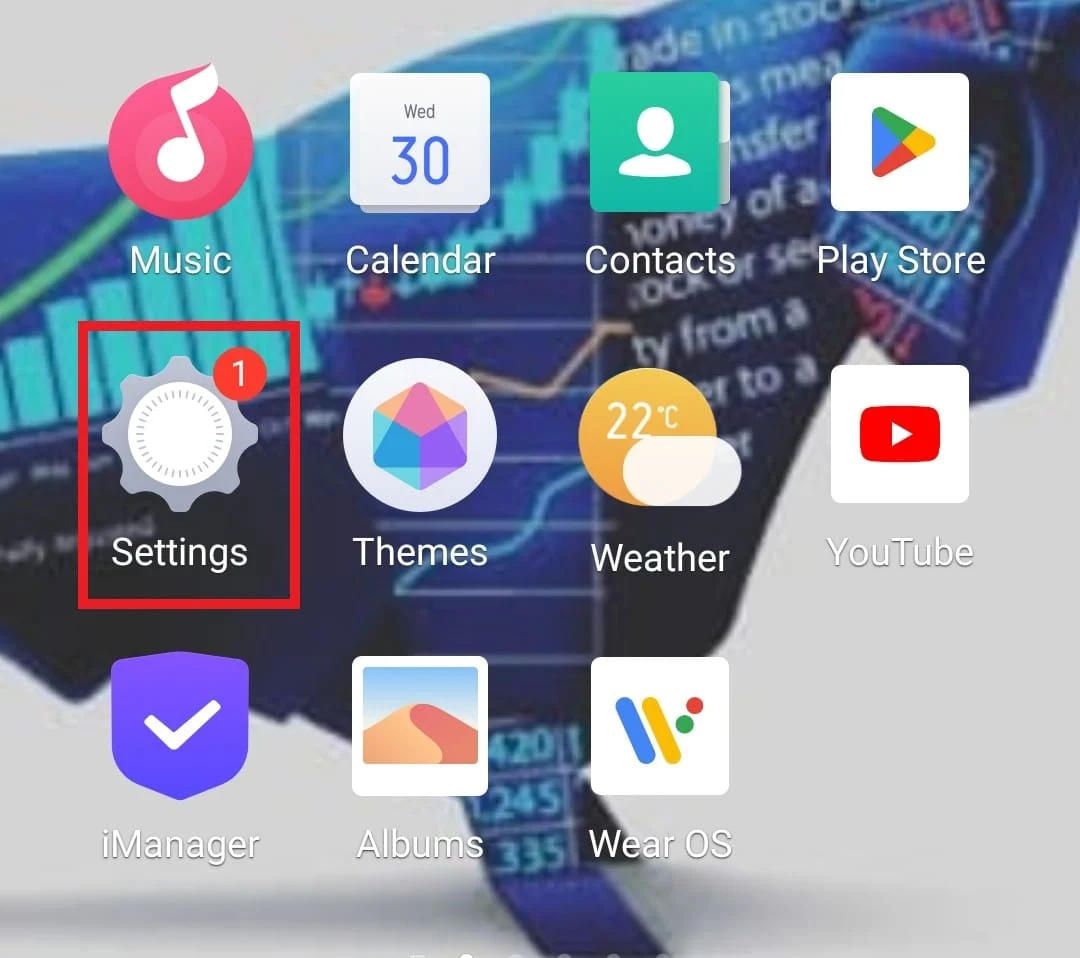
2. 現在,點擊系統管理選項。
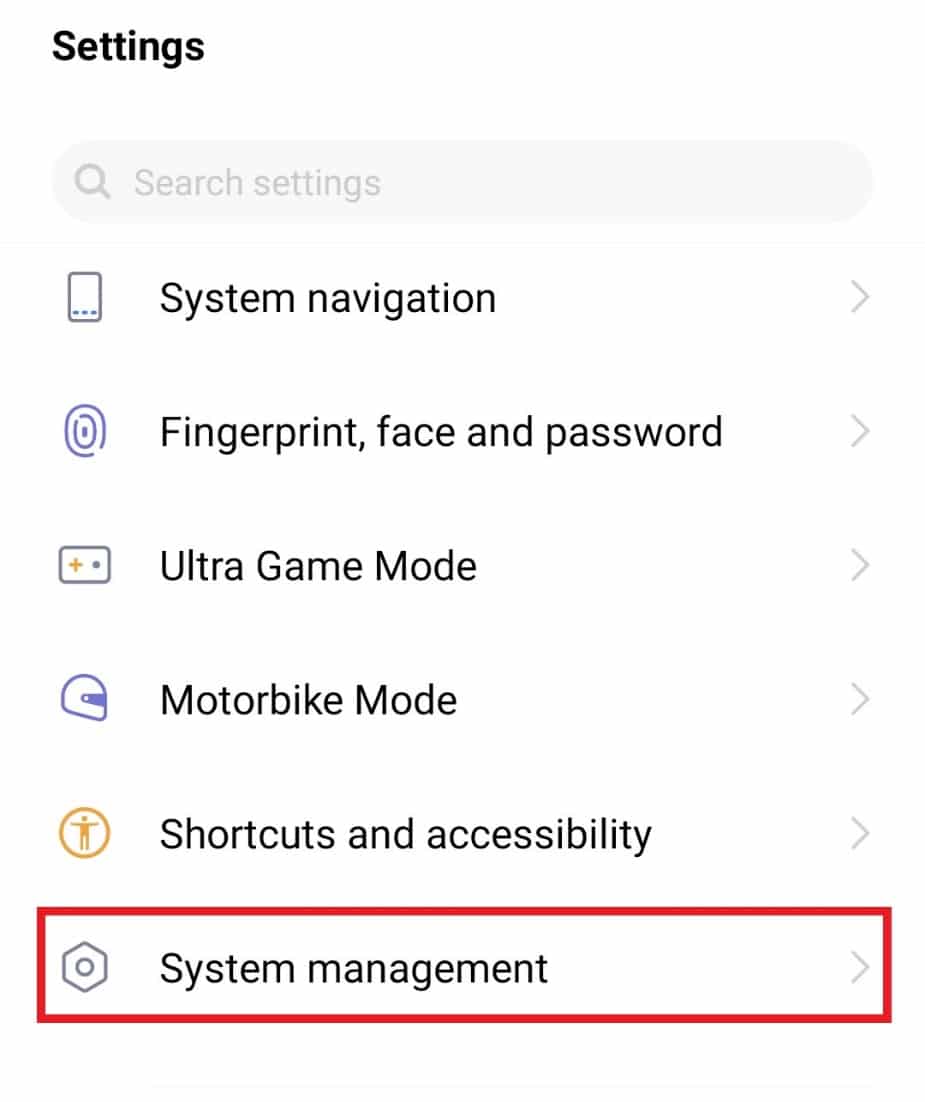
3. 接下來,從選項列表中點擊日期和時間。
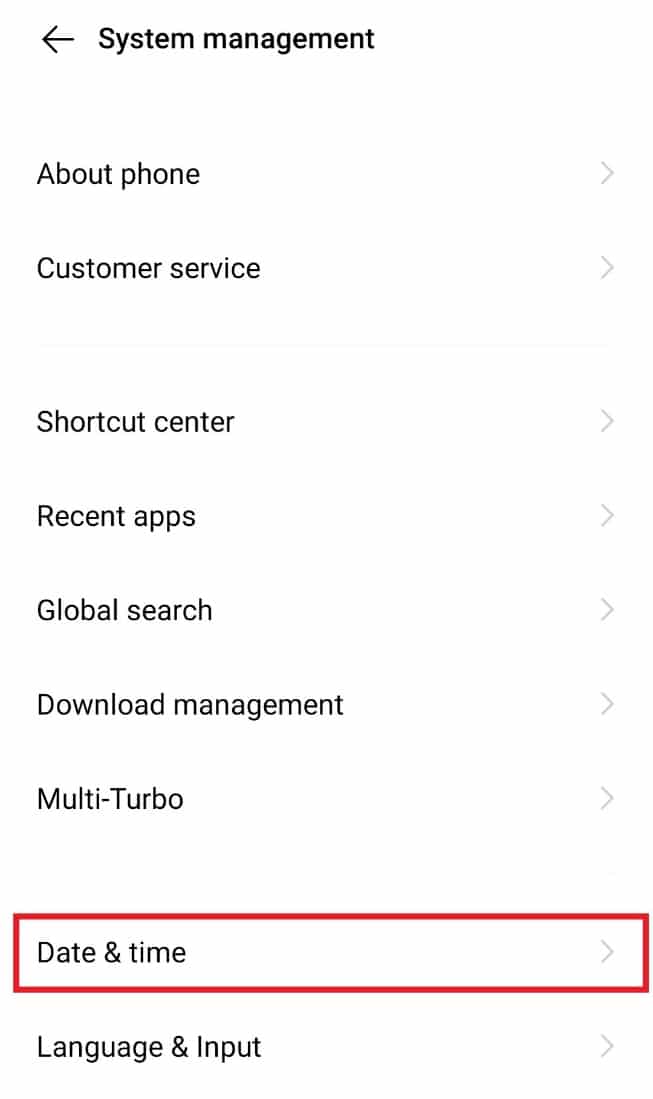
4. 開啟自動以更改日期和時間設置。
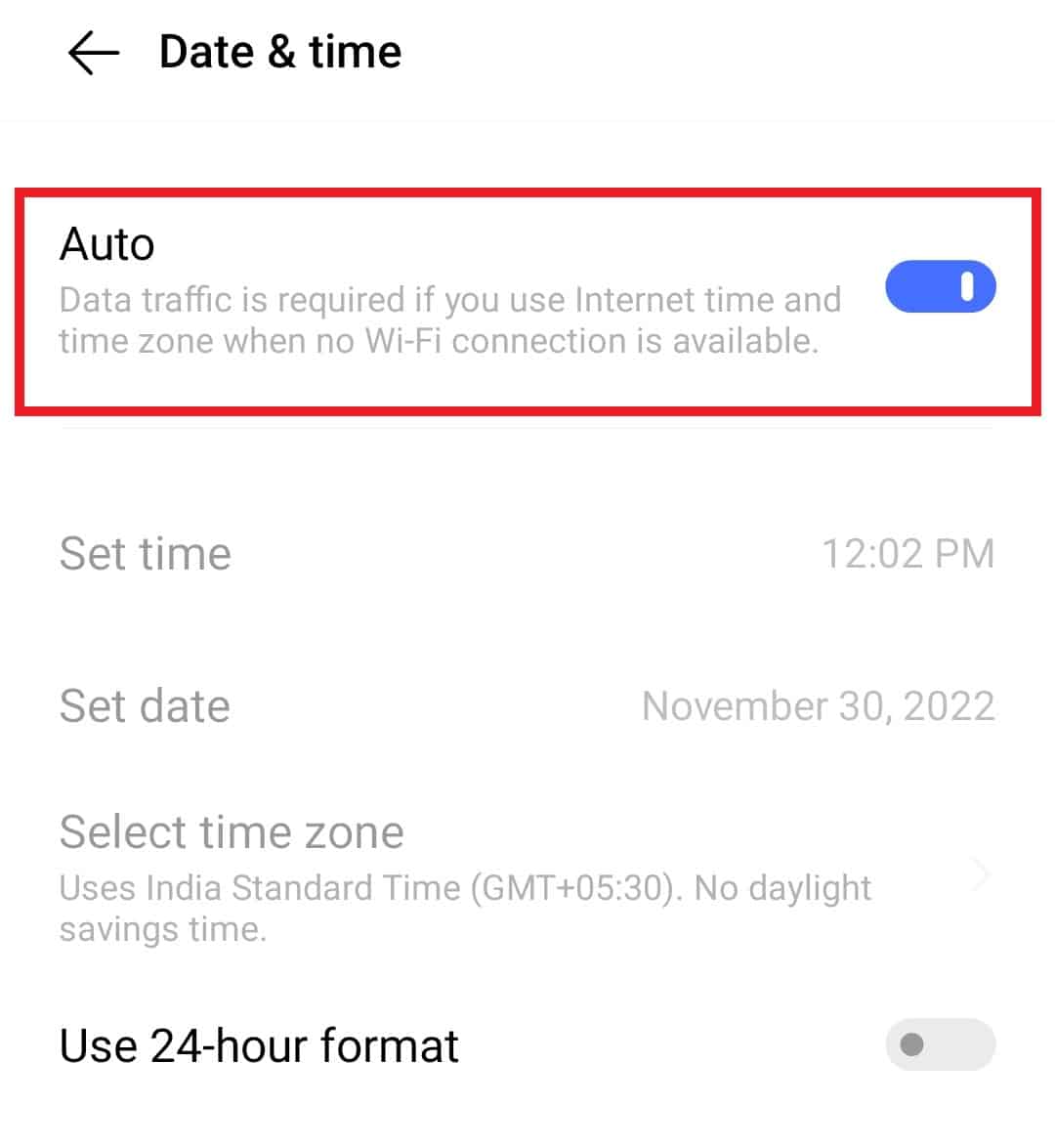
另請閱讀:修復無法在 Android 上播放的 YouTube 視頻

方法 3:清除 YouTube 緩存
您可以嘗試從 Android 設備中擺脫錯誤 400 的下一個方法是刪除 YouTube 緩存。 從 YouTube 清除數據將幫助您清除設備上保存的所有目錄。 此方法還將幫助您清除錯誤和其他類似問題。
1. 導航至手機的“設置”應用並將其打開。
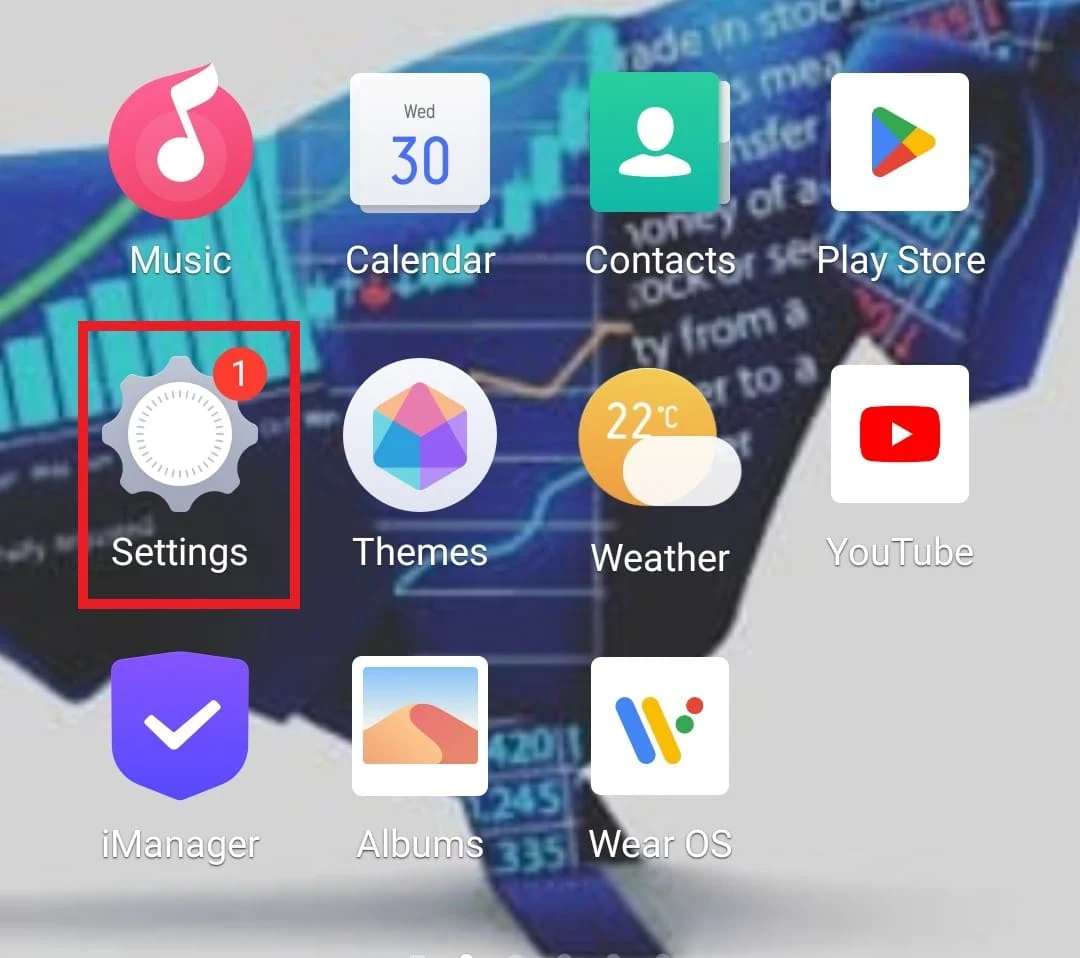
2. 現在,打開應用和權限。
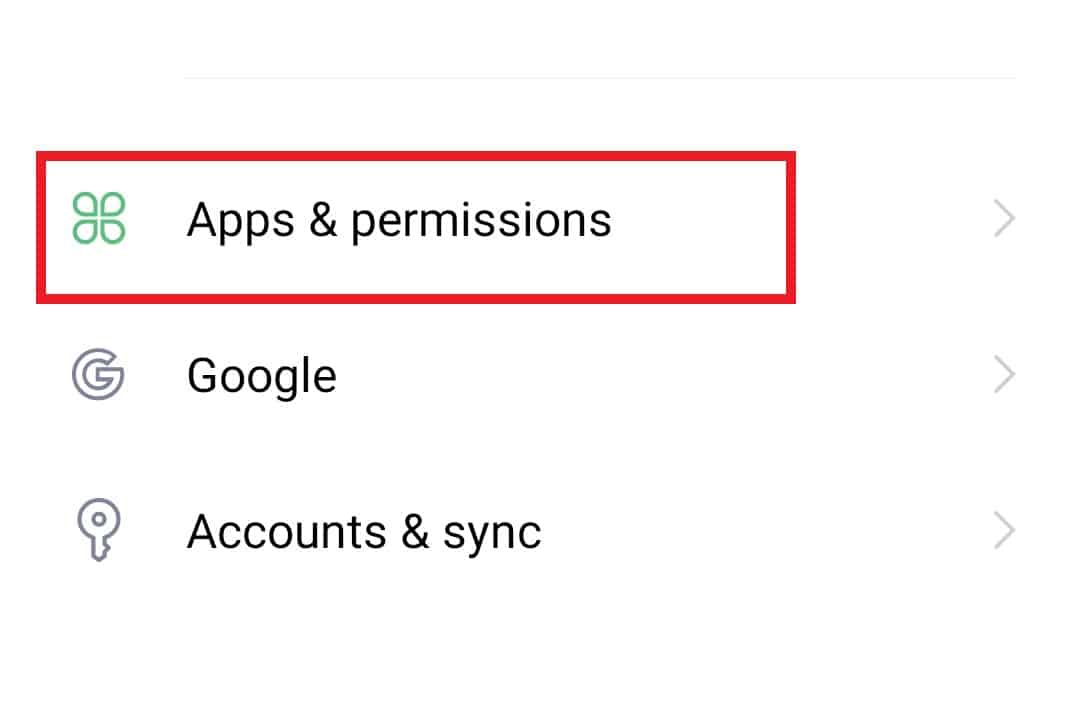
3. 接下來,從選項列表中點擊應用程序管理器。
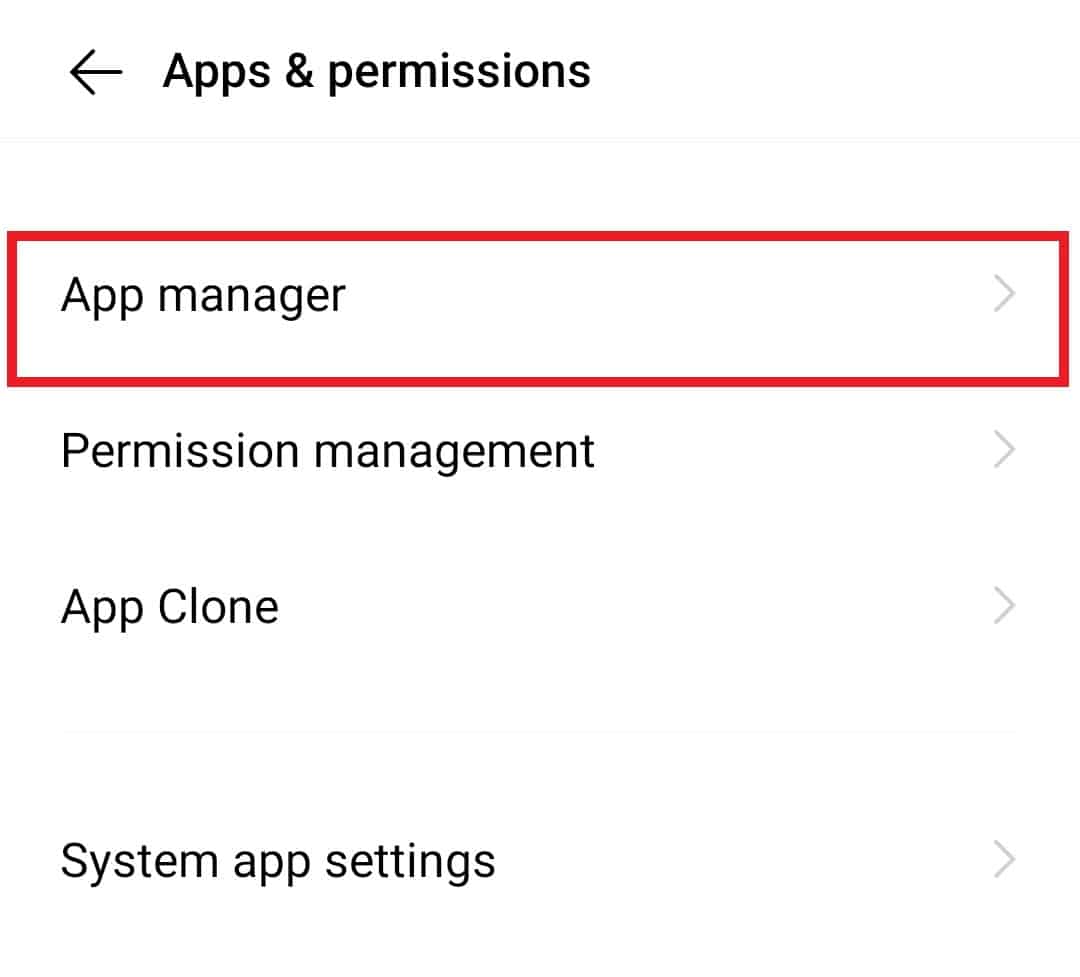
4. 現在,從列表中找到YouTube並將其打開。
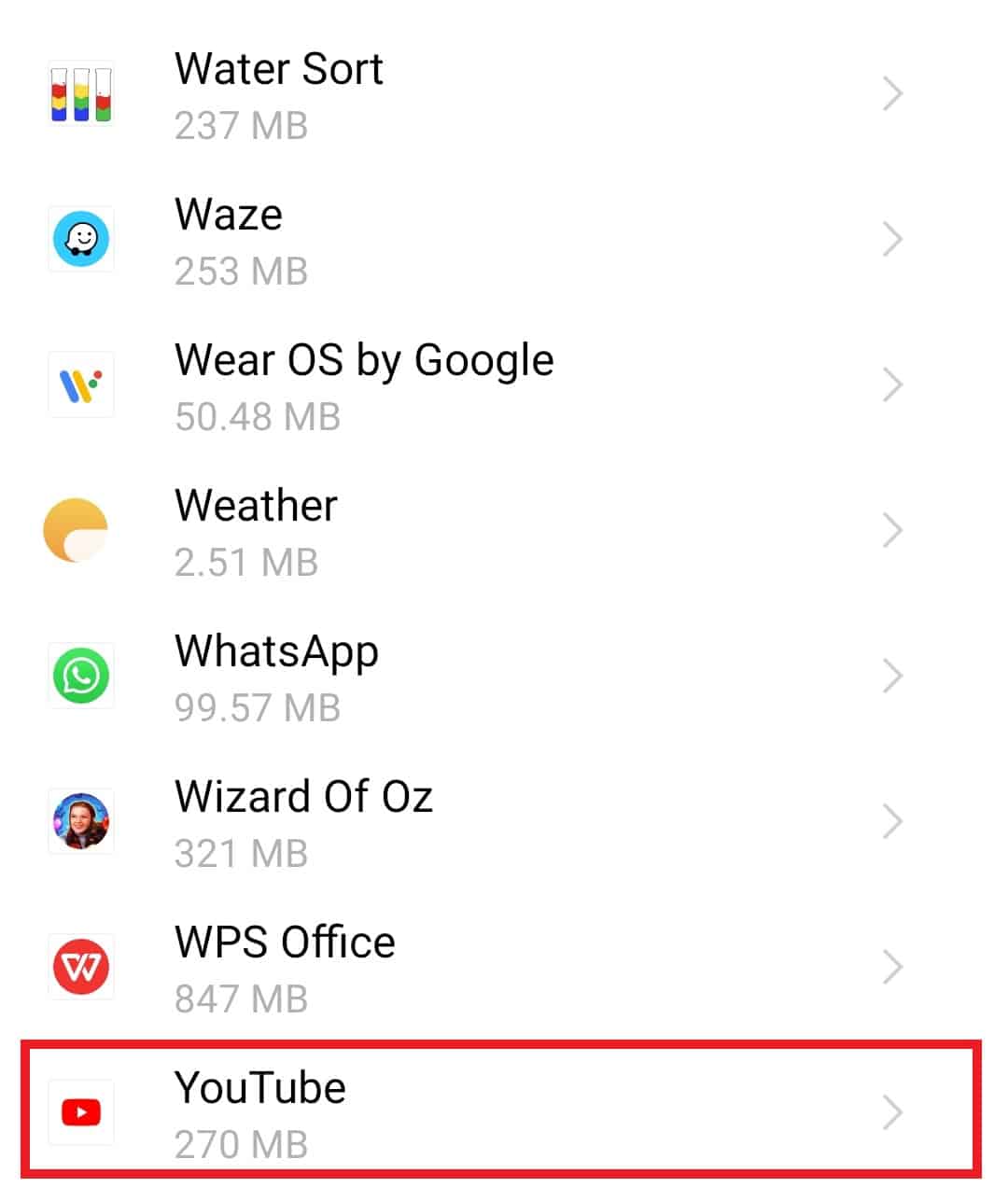
5. 此外,點擊應用程序信息中的存儲。
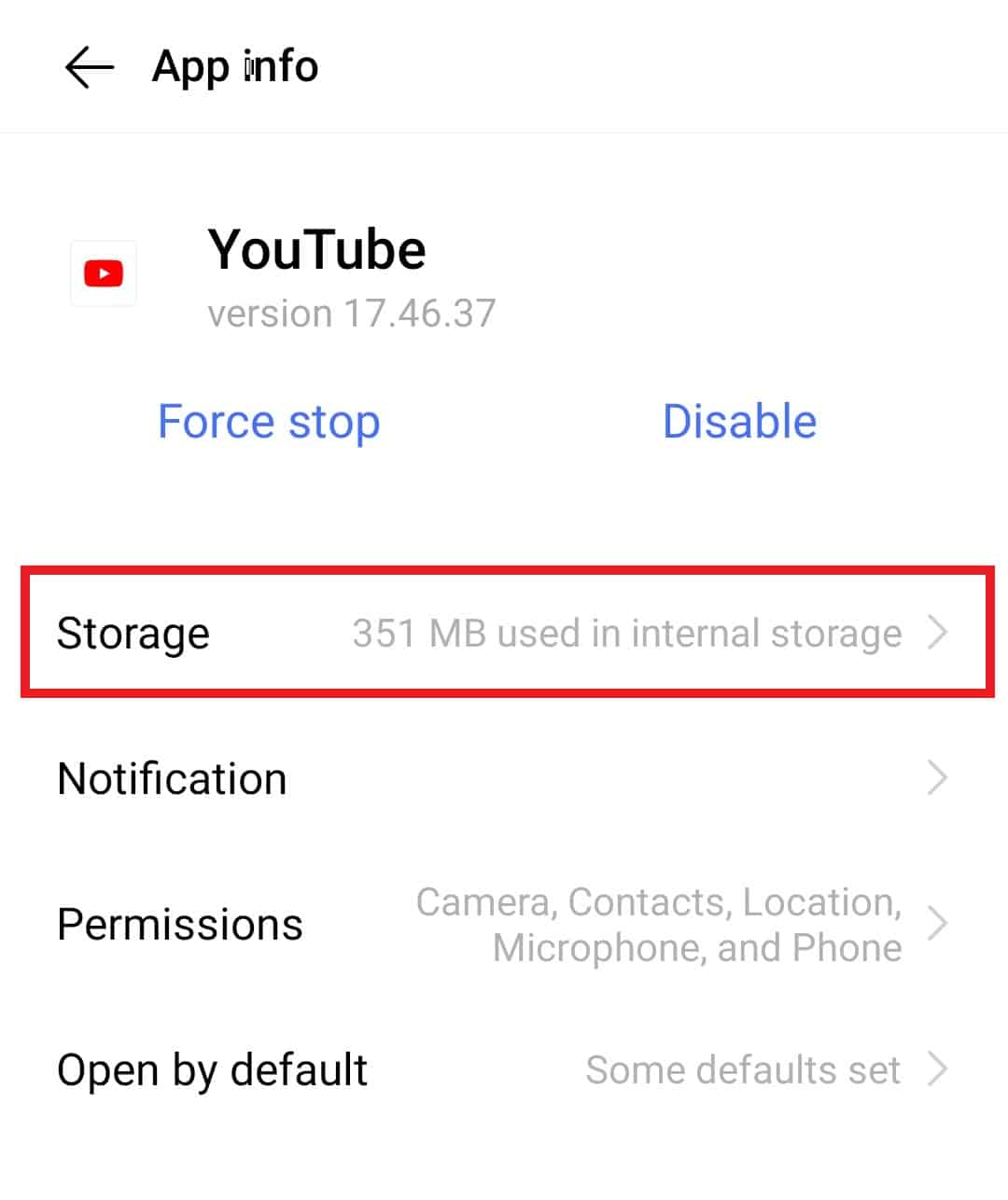
6. 在其中,首先點擊清除數據,然後點擊清除緩存。

方法 4:更新 YouTube 應用
過時的應用程序也可能是 YouTube 服務器連接錯誤 400 背後的主要原因之一。如果您的應用程序的最新更新待處理,您可以使用以下步驟更新它:
1. 在您的 Android 設備上啟動Play Store實用程序。
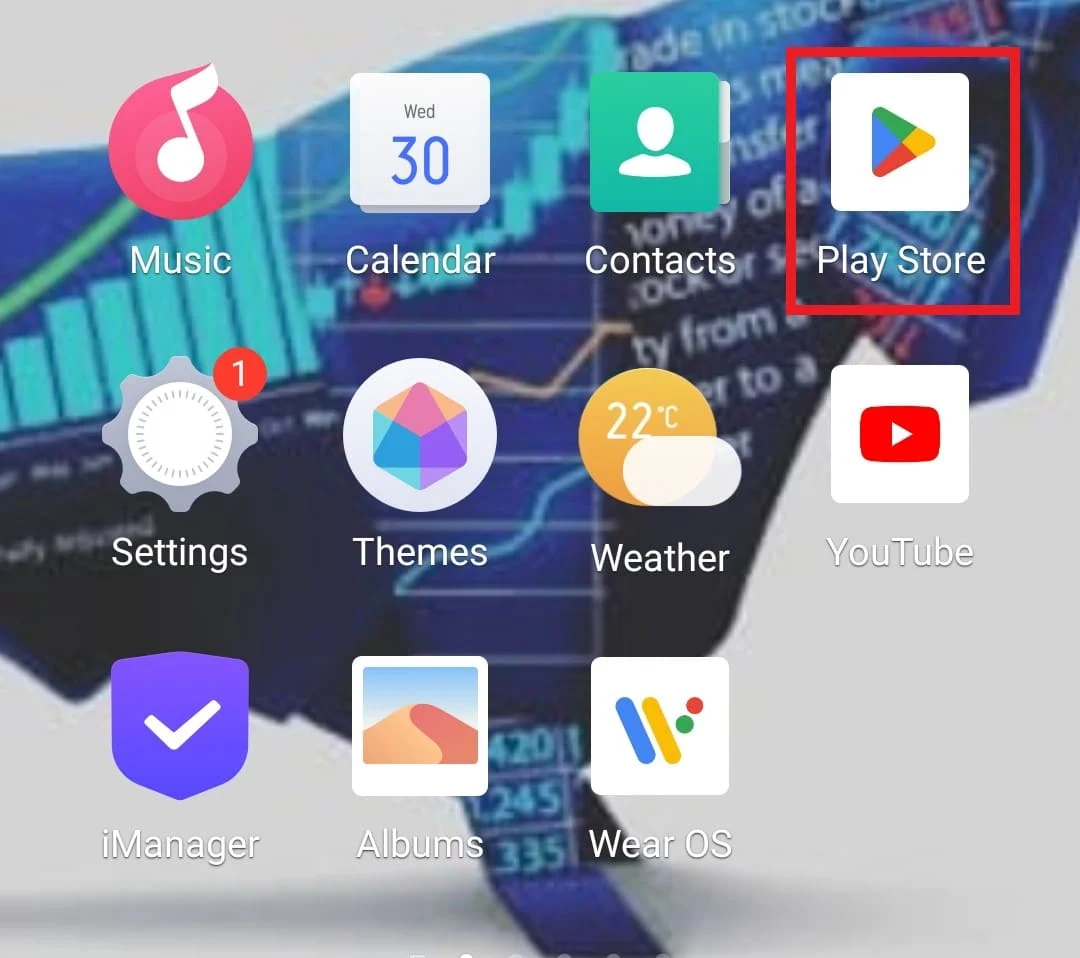
2.接下來,在上面的搜索欄中,輸入YouTube打開它。
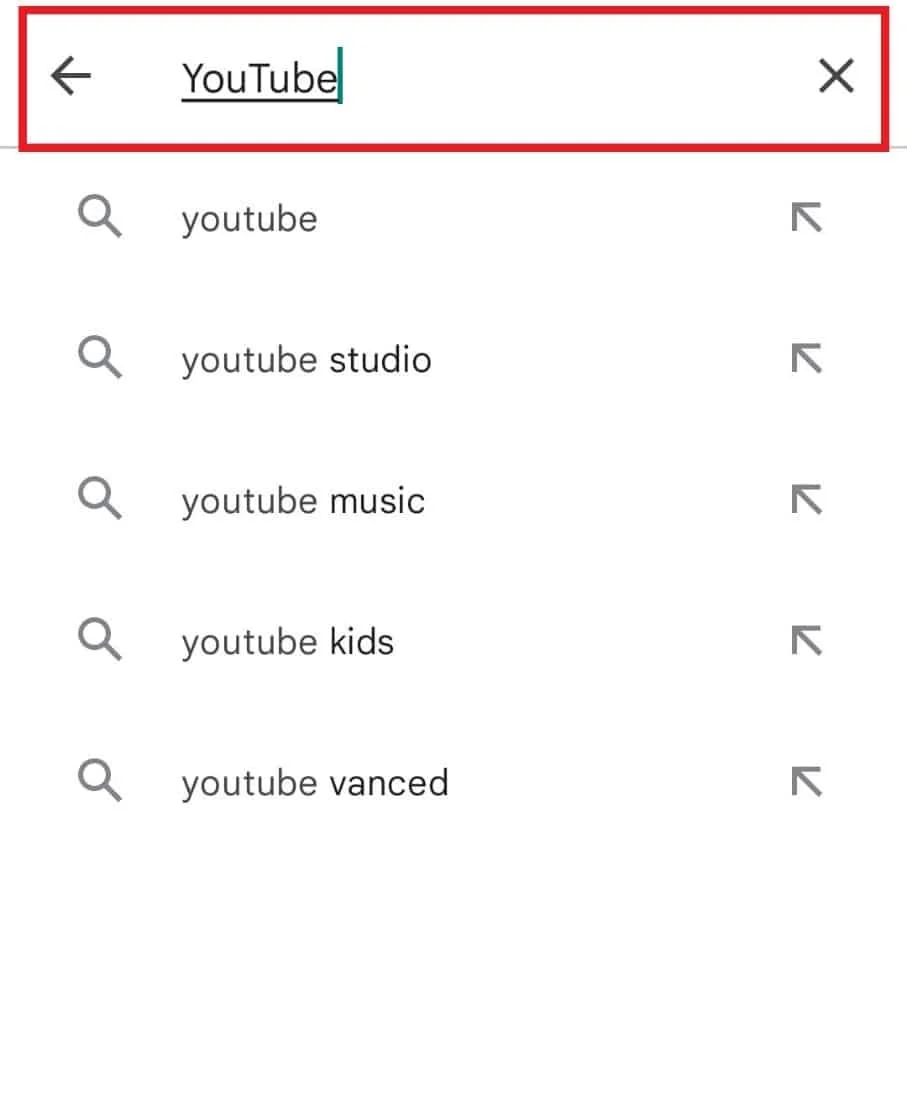
3. 如果有待更新,點擊更新下載最新版本。
方法 5:更新 Android 設備
如果更新 YouTube 對您沒有幫助,您可以嘗試更新您的 Android 手機。 在您的手機上使用過時的操作系統也可能導致 YouTube 應用中出現各種錯誤和問題。 因此,您必須定期更新您的設備以修復可能的錯誤和錯誤。 您可以查看我們關於如何手動將 Android 更新到最新版本的指南,並繼續解決此問題。
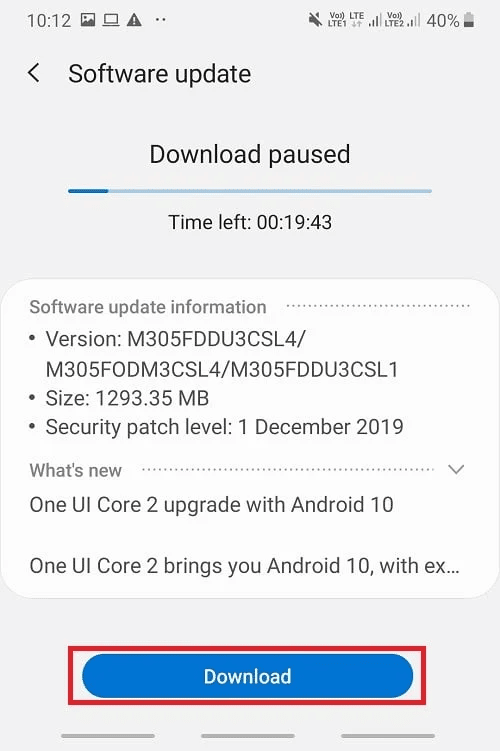
另請閱讀:修復 YouTube 自動播放不工作
方法 6:卸載 YouTube 更新
您還可以卸載應用程序更新以解決 Android 上的 YouTube 錯誤 400。 如果清除緩存和數據不能幫助您解決啟動應用程序時的錯誤,您必須通過恢復其更新將其恢復為默認版本。 您可以閱讀我們關於如何在不卸載的情況下降級 Android 應用程序的指南,了解如何卸載更新。
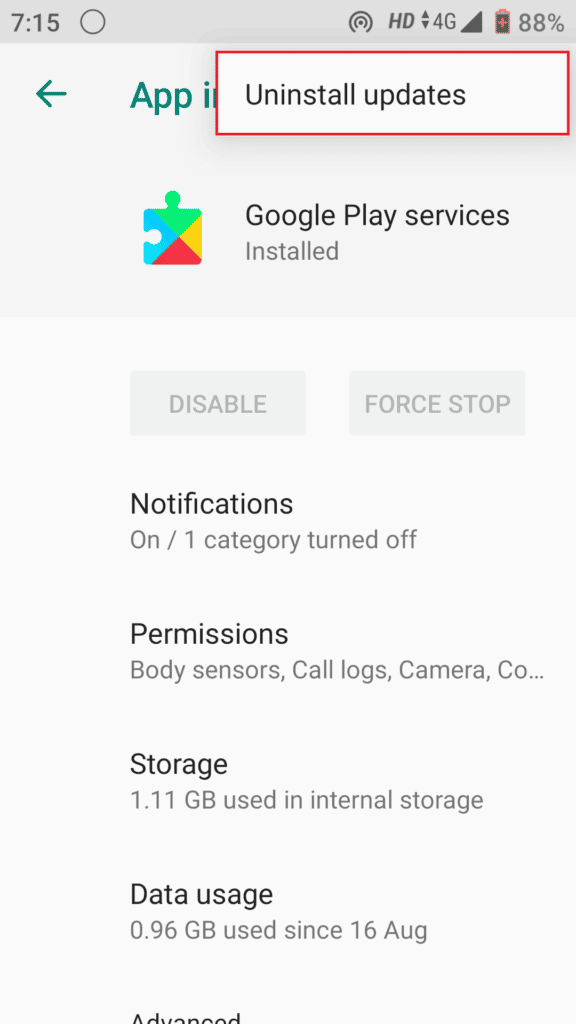
方法 7:強行停止 YouTube 應用
如果在執行上述提供的多種方法後服務器 400 仍存在問題,那麼您必須嘗試在您的設備上強制停止 YouTube 應用程序。 眾所周知,此方法可以解決與應用程序相關的問題,包括應用程序崩潰和內容未加載。 因此,要修復所有這些故障,請仔細嘗試下面列出的步驟:
1. 在您的 Android 手機的設置中,打開應用和權限。
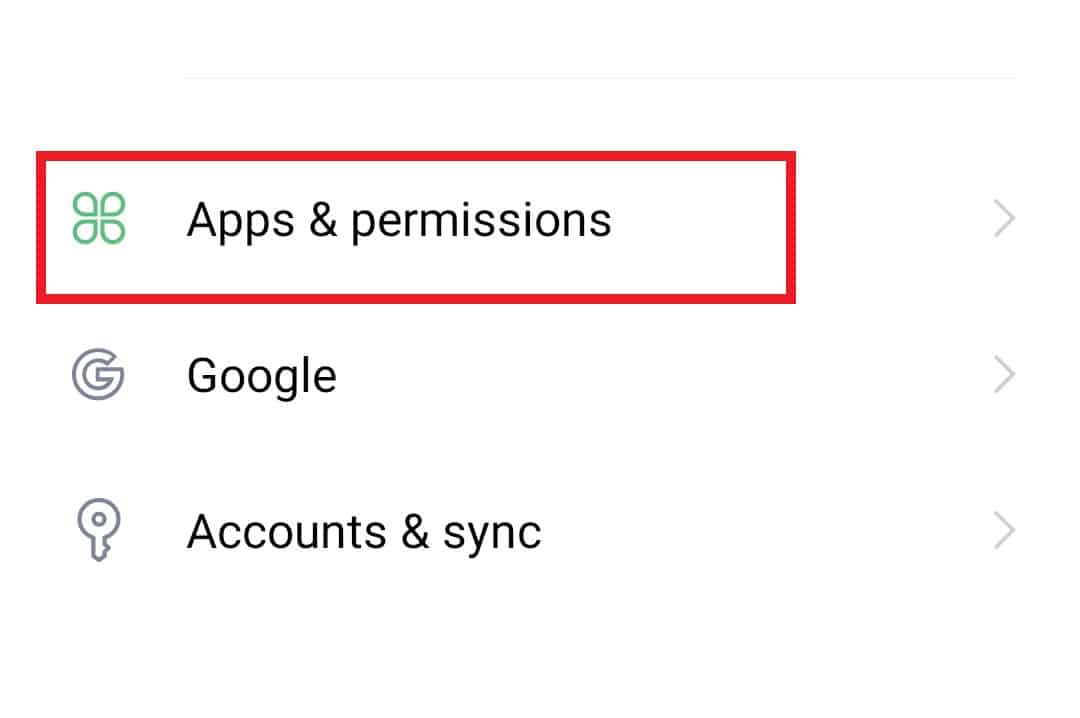
2. 然後,點擊應用程序管理器從列表中打開YouTube 。
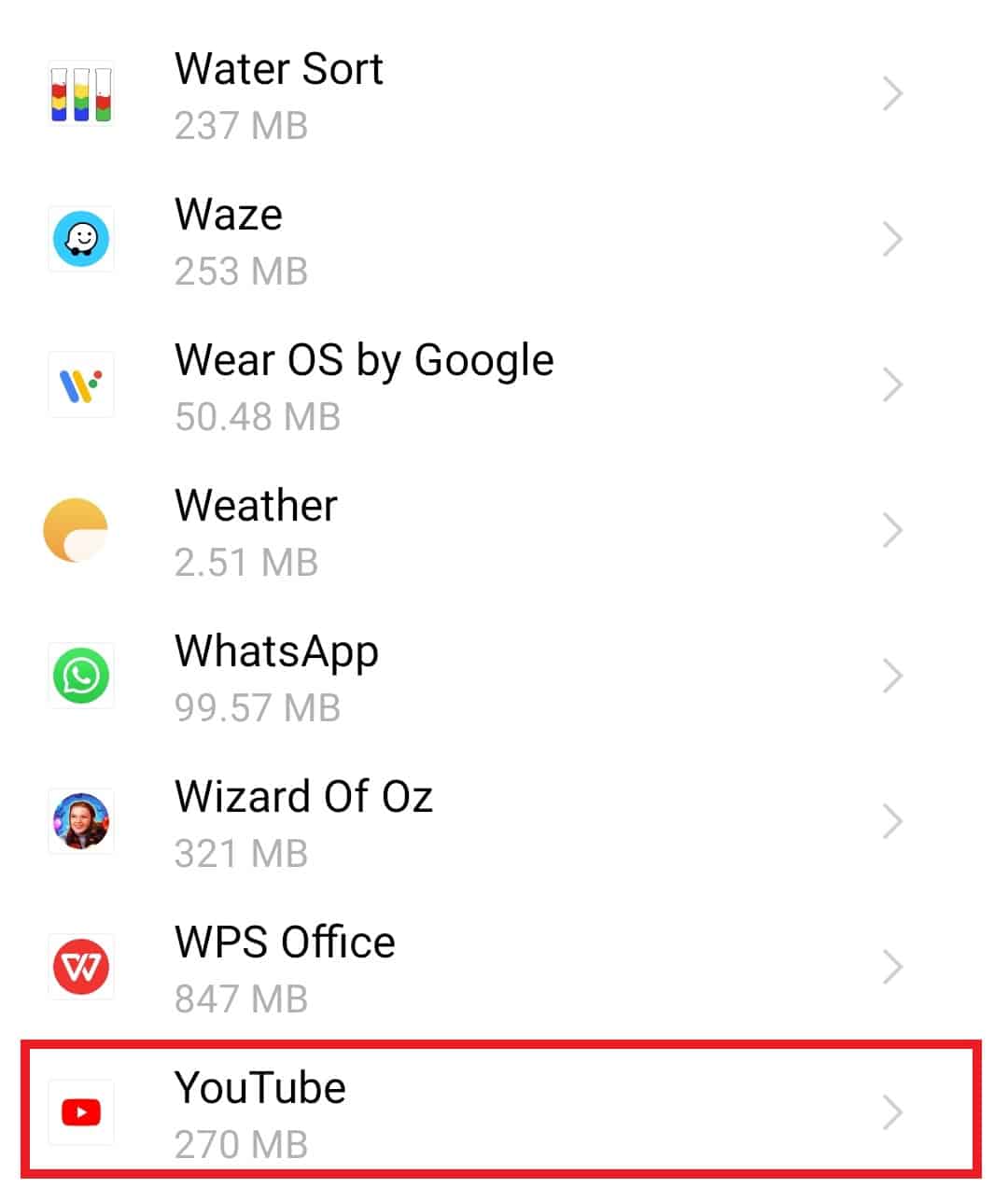
3. 最後,點擊頂部的強制停止。
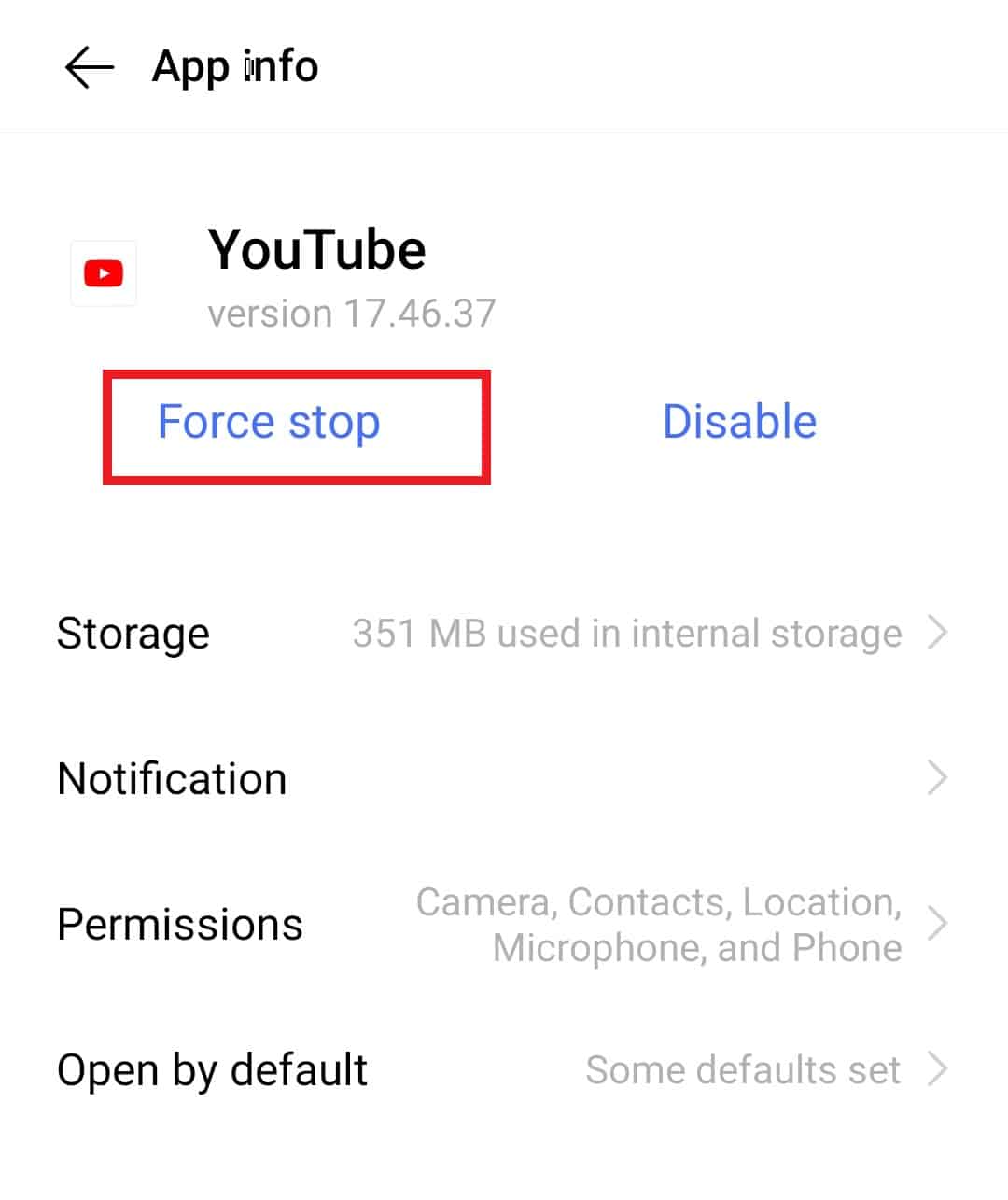
4. 現在,點擊確定確認您的操作。
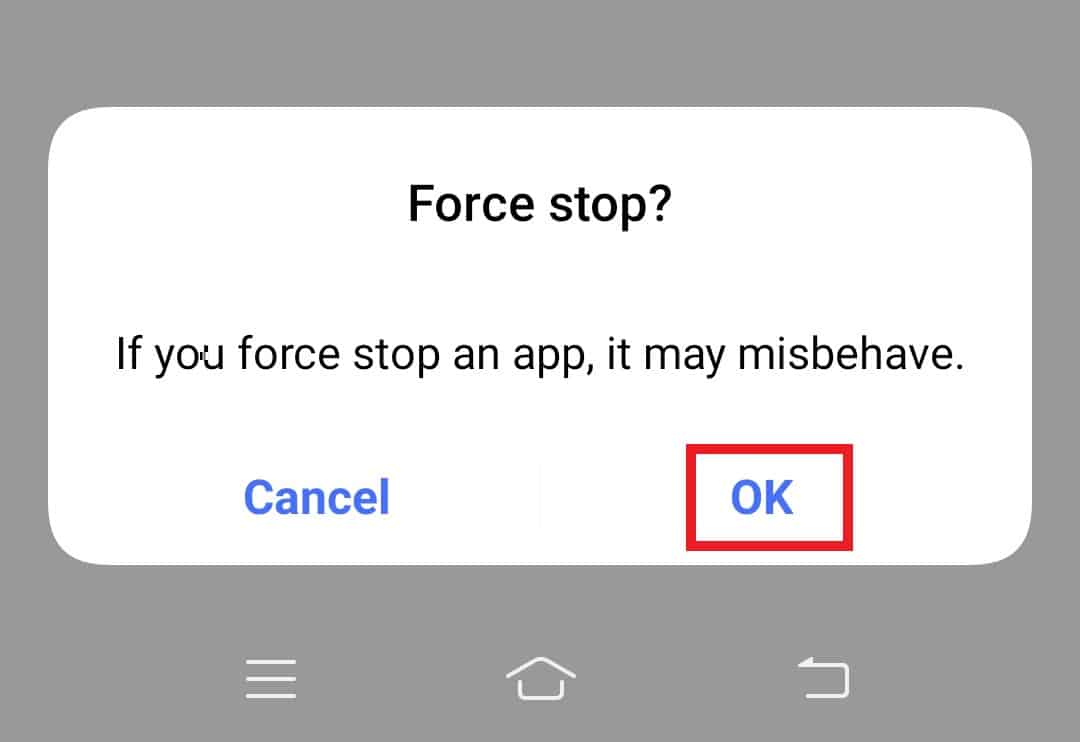
方法 8:禁用 VPN
正如上面 Android 上錯誤 400 背後的原因中提到的,由於您的設備上啟用了 VPN,例如 ProtonVPN、NordVPN 等,YouTube 通常會導致錯誤。 虛擬專用網絡 (VPN),如果啟用,會創建一個與連接到 YouTube 服務器之間可能出現的實際地址不同的 IP 地址。 因此,您必須使用以下步驟在您的手機上禁用 VPN:
1. 在 Android 的“設置”應用中,點擊“其他網絡和連接” 。
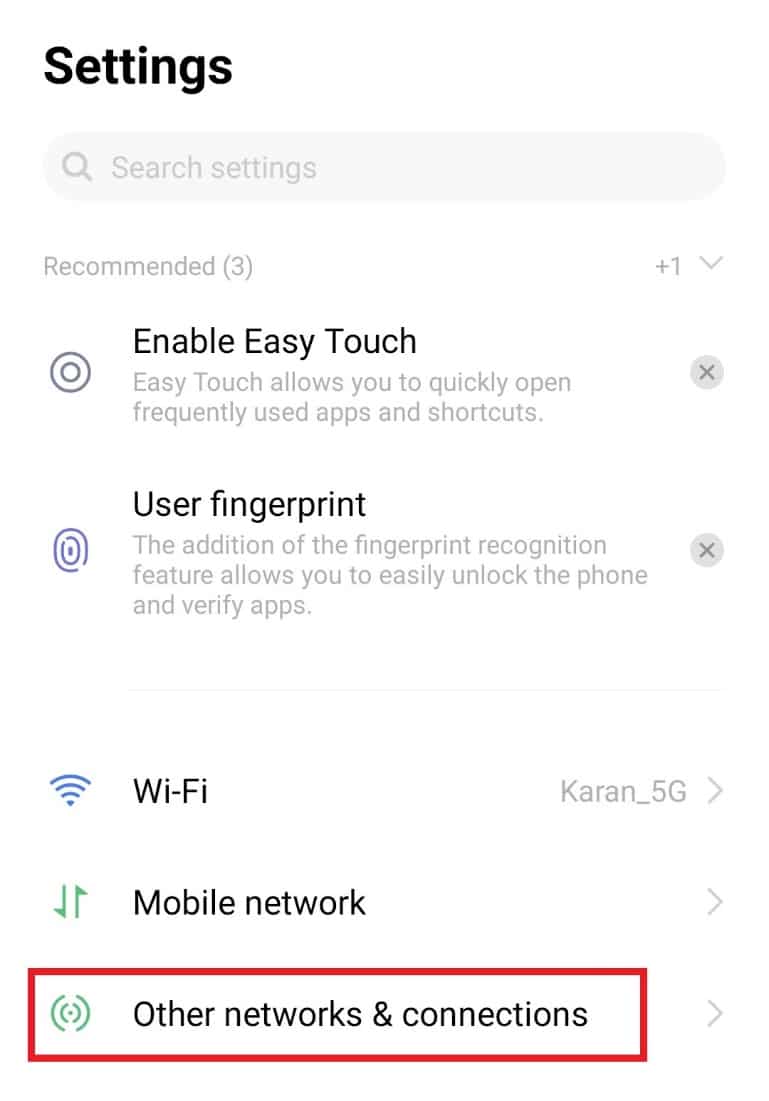
2. 現在,點擊VPN 。
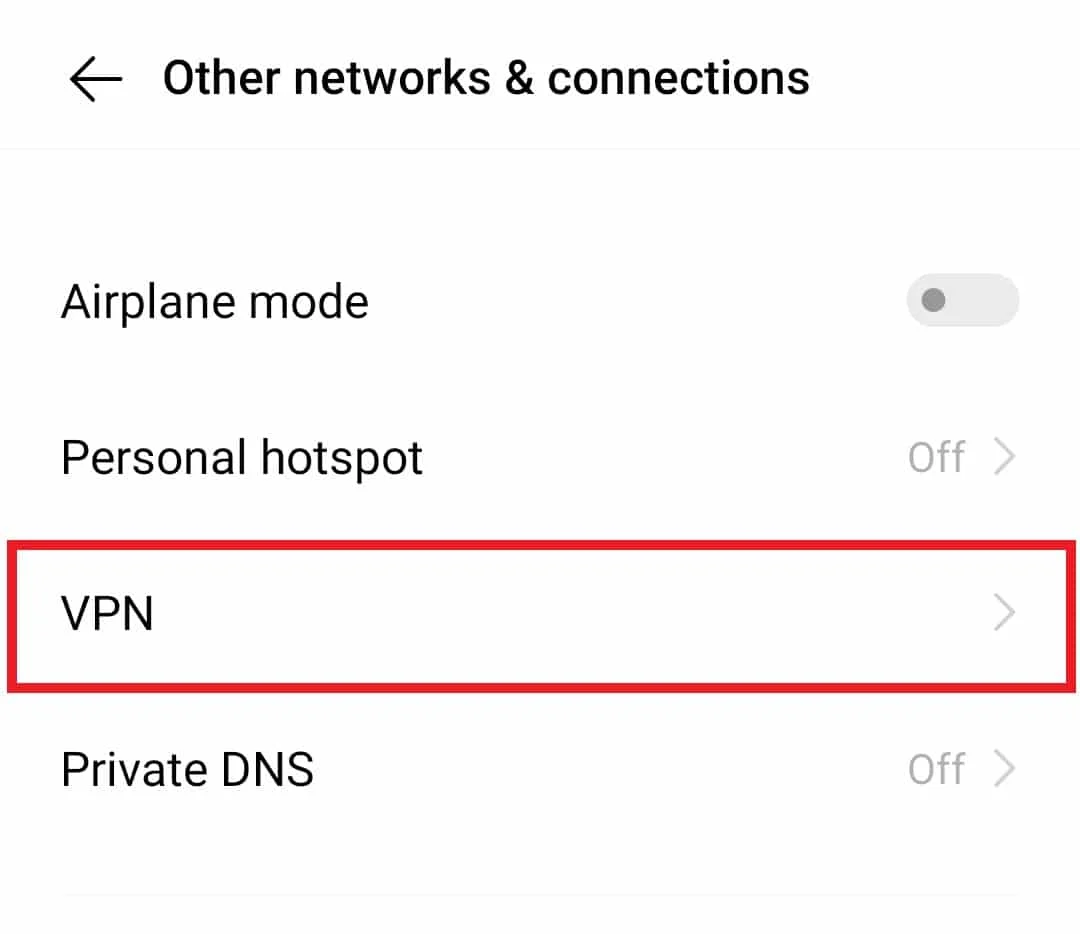
3. 在其中,點擊禁用 VPN以解決 YouTube 錯誤 400。
另請閱讀:如何恢復舊的 YouTube 佈局
方法 9:重置網絡設置
另一種可以暗示解決錯誤 400 的方法涉及重置 Android 手機的網絡設置。 要訪問 YouTube 上的視頻,互聯網協議 (IP) 地址會向應用程序的服務器發送請求。 如果您的設備網絡的服務器 400 出現問題,您需要重置設置,因為它會將您之前和當前保存的設置清除為默認設置。
1. 為此,打開設備的設置並點擊系統管理。
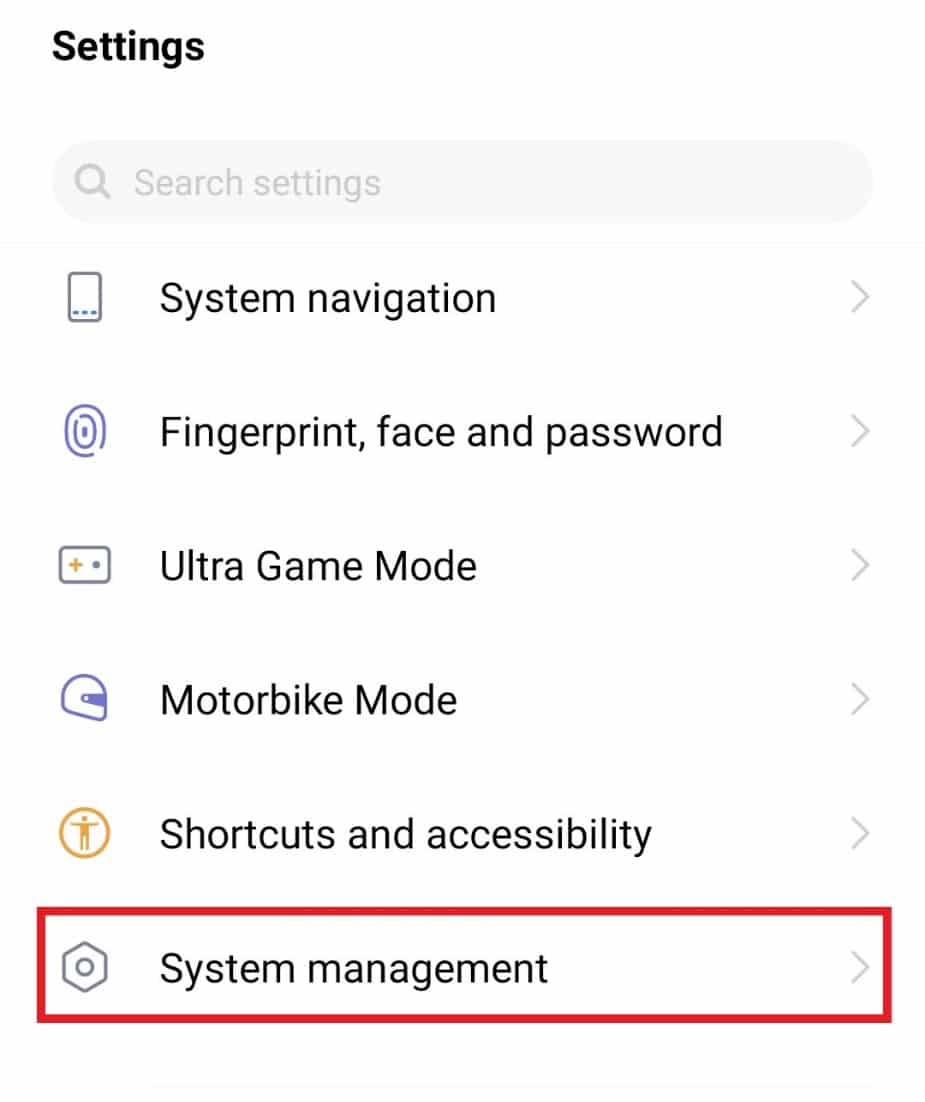
2. 接下來,點擊備份和重置。
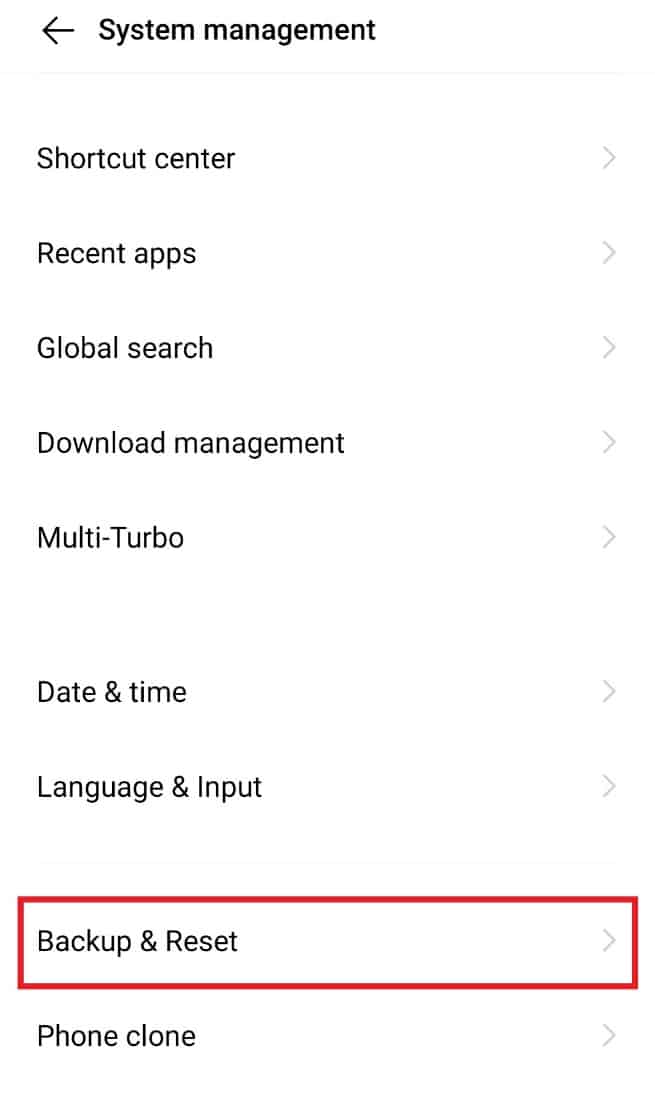
3. 在下一個窗口中,點擊重置網絡設置。
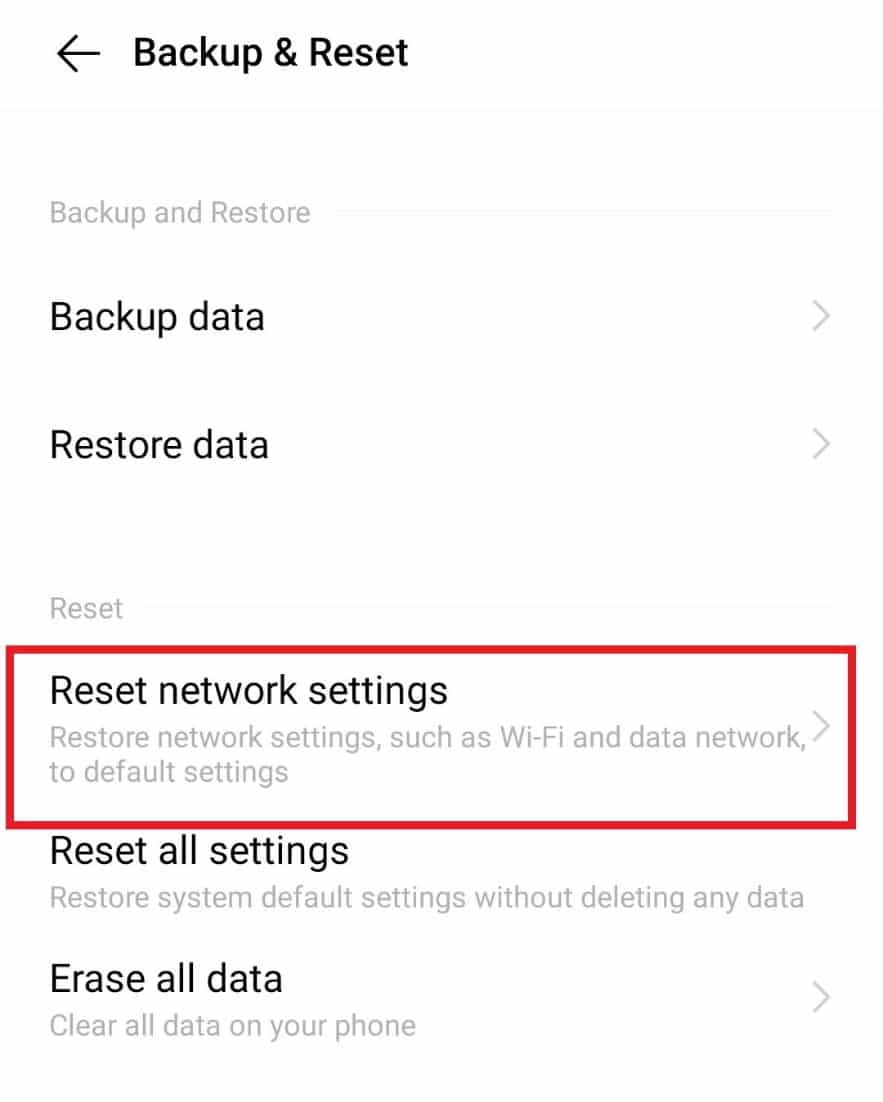
4. 點擊下方的重置設置。

5. 再次點擊重置設置以確認該過程。
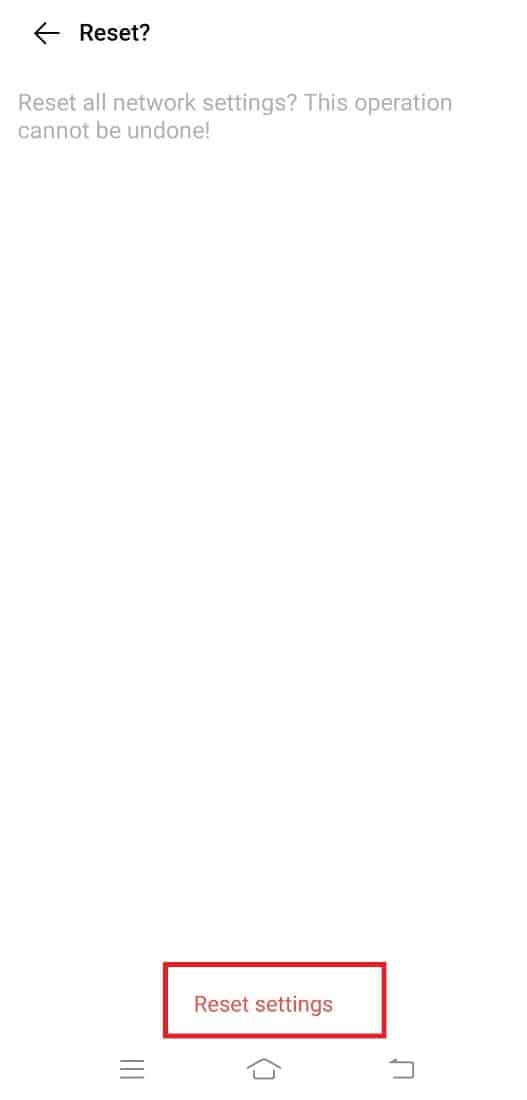
推薦:
- 如何修復無法從 Chrome 打印
- 6 修復了本地打印機在遠程桌面中不顯示的問題
- 如何在筆記本電腦/PC 上下載 YouTube 視頻
- 如何在移動設備或桌面設備上循環播放 YouTube 視頻
我們希望我們的 Android 版 YouTube 錯誤 400 修復指南內容豐富、詳盡且詳細,足以讓您熟悉錯誤 400、導致錯誤的原因以及可以幫助您解決錯誤的多個修復。 如果您對我們有任何疑問或建議,請隨時將其留在下面的評論部分。
